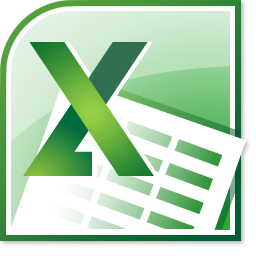Excel est un tableur de la maison Microsoft qui permet de présenter et d’évaluer des chiffres et des textes sous forme de tableau. À cet effet, le logiciel offre à l’utilisateur de nombreuses fonctions, comme par exemple des calculs ou des statistiques. Excel fait partie du pack Office et a encore été nettement amélioré dans sa version 2019. Dans cet article, vous apprendrez tout ce qu’il faut savoir sur le programme. Nous vous présentons en outre les principales fonctions à l’aide de quelques exemples simples.
Les fichiers Excel, tout comme les autres documents Office, ont leur propre suffixe. Celui-ci se termine toujours par *.xls, *.xlsx ou *.xlsm.
Oui, Microsoft Excel est disponible sous forme de logiciel pour les PC Windows et le MacOS d’Apple. Il est également disponible en version mobile pour Android et iOS.
Vous pouvez acheter Excel soit sous forme de pack complet avec Office, soit sous forme de licence individuelle pour un PC ou un Mac. Cette dernière est actuellement disponible dans le Microsoft Store pour 135,00 euros. Le programme existe également en version gratuite en ligne.
Table des matières
1. travailler avec Microsoft Excel
Avec Word, PowerPoint et Outlook, Excel fait partie des « Big Four » du package Microsoft Office et est le tableur le plus utilisé au monde. Toutefois, il ne permet pas uniquement de créer des tableaux. Excel offre de nombreuses fonctions qui permettent d’effectuer des calculs et des évaluations complexes. Les résultats peuvent ensuite être triés, regroupés ou représentés graphiquement sous forme de diagramme, de tableau croisé dynamique ou de graphique.
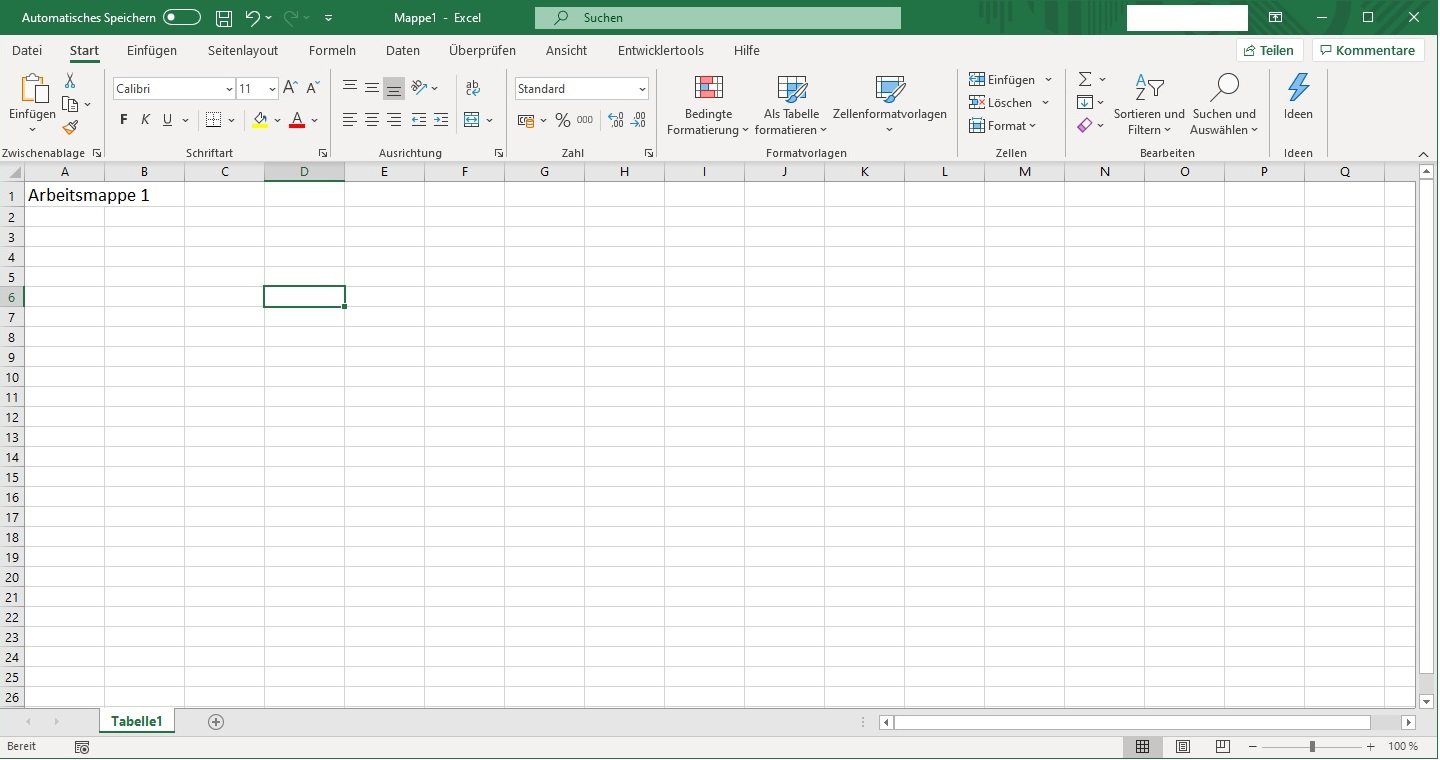
Pour ce faire, il existe dans Excel des classeurs qui sont équipés par défaut d’une feuille de calcul, mais qui peuvent en contenir plus de 65.000 au total. Ceux-ci sont affichés sous forme d’onglets et se composent à leur tour de lignes et de colonnes dans lesquelles vous inscrivez votre contenu. Les formules, les VBA (« Visual Basic for Applications ») et les macros permettent de simplifier et même d’automatiser le travail.
Dans Excel, les lignes sont désignées par défaut par des chiffres (p. ex. 1, 2, 3 …), les colonnes par contre par des lettres (p. ex. A, BA, TC …). De cette manière, toutes les cellules peuvent être clairement identifiées par la combinaison d’un chiffre (ligne) et d’une lettre (colonne) (p. ex. F8, BA12). La feuille de calcul commence toujours en haut à gauche avec la cellule A1.
C’est bon à savoir : Au total, vous pouvez utiliser dans Excel plus d’un million de lignes et jusqu’à 16.000 colonnes.
1.1 Version allégée en ligne
Avec Excel-Online, il existe également une version gratuite de l’outil qui vous permet de traiter des tableaux directement via le navigateur sans installation. Les fonctionnalités de cette version sont certes limitées par rapport à la version locale, mais les fonctions de base (par ex. la création de tableaux et de diagrammes) sont prises en charge. Pour l’utiliser, il suffit de disposer d’une connexion Internet et d’un compte Microsoft (gratuit).

L’outil en ligne gratuit vous permet de créer des documents et de les modifier seul ou avec d’autres personnes en temps réel. Les classeurs sont automatiquement enregistrés (au format *.xlsx) dans le cloud OneDrive.
Astuce : les personnes invitées à éditer n’ont pas besoin d’avoir leur propre compte Microsoft.
2. aperçu des principales fonctions de Microsoft Excel
Excel connaît plus de 400 fonctions pour les utilisations les plus diverses. Nous avons résumé pour vous les plus importantes dans cette section.
Il est bon de le savoir : Une fonction n’est pas une formule ! Excel ne propose pas de formules toutes faites, mais uniquement des fonctions qui remplissent toutes une tâche clairement définie. Ce n’est qu’en juxtaposant plusieurs fonctions qui déclenchent une chaîne de calculs que l’on obtient une formule.
Une fonction est toujours introduite par un signe d’égalité et se compose d’un seul mot suivi d’un ou plusieurs arguments entre parenthèses.
Fonction |
Description / syntaxe |
Exemple |
|
SOMME |
Additionne les valeurs des cellules. Pour cela, il faut que celles-ci soient composées exclusivement de chiffres. =SOMME(CELLULE1 ; CELLULE2 ; CELLULE 3 ; …) =SOMME(PLAGE) |
= SOMME (A5 ; B7) Additionne les contenus des cellules A5 et B7 et affiche le résultat dans la cellule de formule. = SOMME (A2:D20) Additionne les valeurs entre et y compris les cellules A2 et D20 et affiche le résultat dans la cellule de formule. Conseil : Si vous souhaitez ajouter des plages plus importantes, vous pouvez également utiliser l’icône de la barre de menu. |
|
SI … ALORS |
Renvoie uniquement ALORS si une certaine condition est remplie. =SI(CONDITION ; ALORS ; SINON) |
=SI(F9= »vendredi » ; « OK » ; « autre jour ») Vérifie si la valeur « vendredi » est inscrite dans la cellule F9. Si c’est le cas, « Okay » est affiché dans la cellule de formule. Si la valeur ne correspond pas, « autre jour » est saisi comme valeur. |
|
COMPARER |
Permet de trouver la position d’un élément dans une section donnée. Si vous laissez le dernier argument vide, Excel définit automatiquement le type à 1. = COMPARER(Critère de recherche;Matrice de recherche ;[type de comparaison]) |
=COMPARER(« Pierre »;B2:B10;0) Indique à quelle position dans la zone de recherche (dans cet exemple, une liste de prénoms dans la plage B2 à B10) se trouve le nom « Peter ». |
|
MOYENNE |
Détermine la moyenne d’un groupe de nombres ou sur une plage. =MOYENNE(CELLULE1 ; CELLULE2 ; CELLULE3 ; …) =MOYENNE(PLAGE) |
A1 = « 1 » B7 = « 2 » C8 = « 3 » F12 = « 4 » E3 = « 5 » =MOYENNE(A1;B7;C8;F12;E3) Retourne le résultat 3. (1 + 2 + 3 + 4 + 5) / 5 = 3 |
|
DATE |
Forme une date quelconque à partir de trois arguments passés en paramètre. =DATE(année;mois;jour) |
=DATE(2019;-2;1) Renvoie la valeur 01/10/2019. |
|
AUJOURD’HUI |
Renvoie la date du jour. La syntaxe de la fonction ne contient pas d’arguments. =HEUTE() |
=HEUTE() + 5 Renvoie comme date la date actuelle plus 5 jours. |
|
TROUVER |
Trouve une chaîne de texte dans une autre chaîne. =TROUVER(TermeTrouvé ; ZoneTrouvée ; [PositionDépart]) |
=TROUVER(« m » ; « bourdonnement ») Renvoie la valeur « 4 », car le premier « m » de la zone de recherche se trouve à cette position. |
|
INDEX |
Renvoie une valeur ou une référence à une valeur d’une plage ou d’un tableau. =INDEX(MATRICE, LIGNE, COLONNE) |
=INDEX(B5:F8;B10;B11) Les cellules B10 et B11 contiennent les données relatives aux lignes et aux colonnes. B10 = « 5 » B11 = « 7 » La ligne 5 (B10) et la colonne 7 (B11) sont donc parcourues et le résultat de l’interface est édité. |
|
MAX … MIN |
Détermine la valeur la plus grande ou la plus petite d’une liste de contenus. Les arguments peuvent être des nombres, des noms ou des références (contenant des noms). En outre, les valeurs de vérité et les nombres sous forme de texte sont également interprétés. Si les arguments ne contiennent pas de chiffres, MIN renvoie 0 comme valeur. =MIN(CELLULE1 ; CELLULE2 ; CELLULE3 ; …) =MAX(ZONE) |
A1 = « 12 » B7 = « 3 » C8 = « 6 » F12= « 2 » =MIN(A1;B7;C8;F12) Renvoie la valeur « 2 ». =MAX(A1:F12) Renvoie la valeur « 12 ». |
Vous trouverez d’autres conseils et astuces pour vos débuts dans le monde d’Excel ainsi que quelques exemples d’application pour vous exercer dans notre tutoriel de base.
Il est bon de savoir : Sous Windows, les dates sont enregistrées dans Excel sous forme de numéros de série consécutifs, afin qu’elles puissent également être utilisées dans les calculs. Par défaut, le 1er janvier 1900 correspond au numéro de série 1 et le 1er janvier 2008 au numéro de série 39448, car il suit le 1er janvier 1900 de 39447 jours. Excel pour Mac utilise toutefois un autre système de date par défaut.